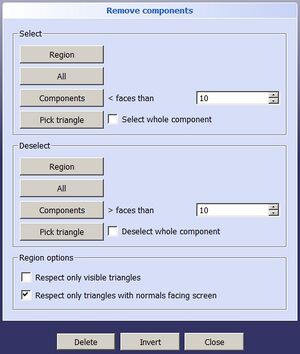Mesh RemoveComponents/pl: Difference between revisions
(Created page with "{{Docnav/pl |Dodaj trójkąt |Usuń elementy interaktywnie |środowisko pracy Siatka |IconL=Mesh_AddFac...") |
No edit summary |
||
| (10 intermediate revisions by 2 users not shown) | |||
| Line 10: | Line 10: | ||
}} |
}} |
||
{{GuiCommand |
{{GuiCommand/pl |
||
|Name=Mesh_RemoveComponents |
|Name=Mesh_RemoveComponents |
||
|Name/pl=Siatka: Usuń fragmenty |
|||
|MenuLocation= |
|MenuLocation=Siatki → Usuń fragmenty ... |
||
|Workbenches=[[Mesh_Workbench| |
|Workbenches=[[Mesh_Workbench/pl|Siatka]] |
||
|SeeAlso=[[Mesh_RemoveCompByHand| |
|SeeAlso=[[Mesh_RemoveCompByHand/pl|Usuń elementy interaktywnie]], [[Arch_SplitMesh/pl|Podziel siatkę]] |
||
}} |
}} |
||
= |
<span id="Description"></span> |
||
==Opis== |
|||
Polecenie '''Usuń fragmenty''' usuwa ściany z obiektów siatkowych. |
|||
The '''Mesh RemoveComponents''' command removes faces from mesh objects. |
|||
[[Image:Meshes_RemoveComponents.jpg]] |
[[Image:Meshes_RemoveComponents.jpg|300px]] |
||
{{Caption| |
{{Caption|Panel zadań Usuń fragmenty}} |
||
= |
<span id="Usage"></span> |
||
==Użycie== |
|||
# Polecenie używa koloru czerwonego do zaznaczenia wybranych ścian. Aby zobaczyć je poprawnie: |
|||
# The command uses the color red to mark selected faces. To see them properly: |
|||
#* |
#* {{PropertyView|Tryb wyświetlania}} obiektów siatki powinien być ustawiony na {{Value|Linie płaskie}}, ale powinien przynajmniej pokazywać ściany. W razie potrzeby użyj polecenia [[Std_DrawStyle/pl|Styl kreślenia]], aby nadpisać tę właściwość. |
||
#* |
#* {{PropertyView|Kolor kształtu}} obiektów siatki nie powinien być czerwony. |
||
# Istnieje kilka sposobów na wywołanie polecenia: |
|||
# There are several ways to invoke the command: |
|||
#* |
#* Naciśnij przycisk {{Button|[[Image:Mesh_RemoveComponents.svg|16px]] '''Usuń fragmenty ...'''}}. |
||
#* |
#* Wybierz z menu opcję {{MenuCommand|Siatki → [[Image:Mesh_RemoveComponents.svg|16px]] Usuń fragmenty ...}}. |
||
# |
# Otwiera się panel zadań {{MenuCommand|Usuń fragmenty}}. |
||
# |
# Użyj jednej lub więcej opcji {{MenuCommand|Wybierz}}, aby wybrać ściany: |
||
#* |
#* Naciśnij przycisk {{Button|Obszar}} i trzymając wciśnięty lewy przycisk myszki narysuj zakres, zamkniętą łamaną w oknie [[3D_view/pl|widoku 3D]]. Zostaną wybrane ściany, które pasują do opcji {{MenuCommand|Obszar}} i ''(częściowo)'' mieszczą się wewnątrz regionu. |
||
#* |
#* Naciśnij przycisk {{Button|Wszystkie}}, aby wybrać wszystkie ściany. |
||
#* Naciśnij przycisk {{Button|Fragmenty}}, aby wybrać wszystkie fragmenty z mniejszą niż określona maksymalną liczbą powierzchni. W tym miejscu fragment odnosi się do kompletnej grupy połączonych powierzchni. Zazwyczaj obiekt siatki zawiera pojedynczy fragment. Ale, na przykład po użyciu polecenia [[Mesh_Merge/pl|Scal]], obiekt siatki może zawierać wiele fragmentów. |
|||
#* Press the {{Button|Components}} button to select all components with fewer than the specified maximum number of faces. Here a component refers to a complete group of connected faces. Usually a mesh object contains a single component. But, for example after using the [[Mesh_Merge|Mesh Merge]] command, a mesh object can contain multiple components. |
|||
#* |
#* Naciśnij przycisk {{Button|Wybierz trójkąt}}, aby wybrać pojedynczą ściankę w widoku 3D. Jeśli opcja {{MenuCommand|Akceptuj tylko widoczne trójkąty}} jest zaznaczona, wybranie ścian spowoduje wybranie całego fragmentu, do którego należy ściana. |
||
# |
# Opcjonalnie użyj jednej lub więcej opcji {{MenuCommand|Odznacz}} aby odznaczyć ściany. Opcje te są identyczne jak opcje {{MenuCommand|Zaznacz}}, z wyjątkiem tego, że liczba ścian dla przycisku {{Button|Fragmenty}} jest liczbą minimalną. |
||
# |
# Opcjonalnie naciśnij przycisk {{Button|Odwróć wybór}}, aby odwrócić wybór. |
||
# |
# Naciśnij przycisk {{Button|Usuń}}, aby usunąć wybrane ściany. |
||
# |
# Naciśnij przycisk {{Button|Zamknij}}, aby zamknąć panel zadań i zakończyć wykonywanie polecenia. |
||
{{Docnav |
{{Docnav/pl |
||
|[[Mesh_AddFacet| |
|[[Mesh_AddFacet/pl|Dodaj trójkąt]] |
||
|[[Mesh_RemoveCompByHand| |
|[[Mesh_RemoveCompByHand/pl|Usuń elementy interaktywnie]] |
||
|[[Mesh_Workbench| |
|[[Mesh_Workbench/pl|środowisko pracy Siatka]] |
||
|IconL=Mesh_AddFacet.svg |
|IconL=Mesh_AddFacet.svg |
||
|IconR=Mesh_RemoveCompByHand.svg |
|IconR=Mesh_RemoveCompByHand.svg |
||
Latest revision as of 15:58, 26 November 2023
|
|
| Lokalizacja w menu |
|---|
| Siatki → Usuń fragmenty ... |
| Środowisko pracy |
| Siatka |
| Domyślny skrót |
| brak |
| Wprowadzono w wersji |
| - |
| Zobacz także |
| Usuń elementy interaktywnie, Podziel siatkę |
Opis
Polecenie Usuń fragmenty usuwa ściany z obiektów siatkowych.
Panel zadań Usuń fragmenty
Użycie
- Polecenie używa koloru czerwonego do zaznaczenia wybranych ścian. Aby zobaczyć je poprawnie:
- WIDOKTryb wyświetlania obiektów siatki powinien być ustawiony na
Linie płaskie, ale powinien przynajmniej pokazywać ściany. W razie potrzeby użyj polecenia Styl kreślenia, aby nadpisać tę właściwość. - WIDOKKolor kształtu obiektów siatki nie powinien być czerwony.
- WIDOKTryb wyświetlania obiektów siatki powinien być ustawiony na
- Istnieje kilka sposobów na wywołanie polecenia:
- Otwiera się panel zadań Usuń fragmenty.
- Użyj jednej lub więcej opcji Wybierz, aby wybrać ściany:
- Naciśnij przycisk Obszar i trzymając wciśnięty lewy przycisk myszki narysuj zakres, zamkniętą łamaną w oknie widoku 3D. Zostaną wybrane ściany, które pasują do opcji Obszar i (częściowo) mieszczą się wewnątrz regionu.
- Naciśnij przycisk Wszystkie, aby wybrać wszystkie ściany.
- Naciśnij przycisk Fragmenty, aby wybrać wszystkie fragmenty z mniejszą niż określona maksymalną liczbą powierzchni. W tym miejscu fragment odnosi się do kompletnej grupy połączonych powierzchni. Zazwyczaj obiekt siatki zawiera pojedynczy fragment. Ale, na przykład po użyciu polecenia Scal, obiekt siatki może zawierać wiele fragmentów.
- Naciśnij przycisk Wybierz trójkąt, aby wybrać pojedynczą ściankę w widoku 3D. Jeśli opcja Akceptuj tylko widoczne trójkąty jest zaznaczona, wybranie ścian spowoduje wybranie całego fragmentu, do którego należy ściana.
- Opcjonalnie użyj jednej lub więcej opcji Odznacz aby odznaczyć ściany. Opcje te są identyczne jak opcje Zaznacz, z wyjątkiem tego, że liczba ścian dla przycisku Fragmenty jest liczbą minimalną.
- Opcjonalnie naciśnij przycisk Odwróć wybór, aby odwrócić wybór.
- Naciśnij przycisk Usuń, aby usunąć wybrane ściany.
- Naciśnij przycisk Zamknij, aby zamknąć panel zadań i zakończyć wykonywanie polecenia.
Środowisko pracy Siatka 
- Różności: Import siatki, Eksport siatki, Siatka z kształtu, Utwórz bryłę regularną, Rozwiń siatkę, Rozwiń powierzchnię
- Modyfikacja: Ujednolicenie wektorów normalnych, Odwróć wektory normalne, Wypełnij otworów, Wypełnij interaktywnie otwory, Dodaj element, Usuń elementy, Usuń interaktywnie elementy, Wygładzanie, Uprość przez Gmsh, Uprość, Skala
- Logiczne: Połączenie, Przecięcie, Różnica
- Krojenie: Przetnij, Przytnij, Przytnij siatkę płaszczyzną, Przekrój płaszczyzną, Wiele przekrojów
- Części składowe i segmenty: Scal, Rozbij na komponenty, Utwórz segment siatki, Tworzenie segmentów siatki z najlepiej dopasowanych powierzchni
- Jak zacząć
- Instalacja: Pobieranie programu, Windows, Linux, Mac, Dodatkowych komponentów, Docker, AppImage, Ubuntu Snap
- Podstawy: Informacje na temat FreeCAD, Interfejs użytkownika, Profil nawigacji myszką, Metody wyboru, Nazwa obiektu, Edytor ustawień, Środowiska pracy, Struktura dokumentu, Właściwości, Pomóż w rozwoju FreeCAD, Dotacje
- Pomoc: Poradniki, Wideo poradniki
- Środowiska pracy: Strona Startowa, Architektura, Assembly, CAM, Rysunek Roboczy, MES, Inspekcja, Siatka, OpenSCAD, Część, Projekt Części, Punkty, Inżynieria Wsteczna, Robot, Szkicownik, Arkusz Kalkulacyjny, Powierzchnia 3D, Rysunek Techniczny, Test Framework